时间:2016-01-29 12:01:27 作者:jianfang 来源:系统之家 1. 扫描二维码随时看资讯 2. 请使用手机浏览器访问: https://m.xitongzhijia.net/xtjc/20160129/66524.html 手机查看 评论 反馈
在Win7系统中,桌面右键菜单中的新建选项是一个使用率极高的选项,它可以帮助用户快速新建文档、文件夹等。但是有些用户却遇到右键单击无法新建文件的情况,也就是在桌面右键菜单中找不到“新建”选项了,这给用户带来很大的不便。那么,Win7桌面右键菜单找不到新建选项该怎么处理?
方法一:
1、点击开始菜单,点击“所有程序”—“附件”,点击“记事本”;
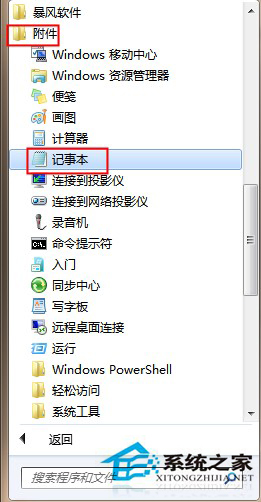
2、将下面这段内容复制到“记事本”内:
regsvr32 /u /s igfxpph.dll
reg delete HKEY_CLASSES_ROOT\Directory\Background\shellex\ContextMenuHandlers /f
reg add HKEY_CLASSES_ROOT\Directory\Background\shellex\ContextMenuHandlers\new /ve /d {D969A300-E7FF-11d0-A93B-00A0C90F2719}

3、点击“文件”—“另存为”,将保存类型修改为“所有文件”,将文件名修改为“修复右键.bat”,点击保存;
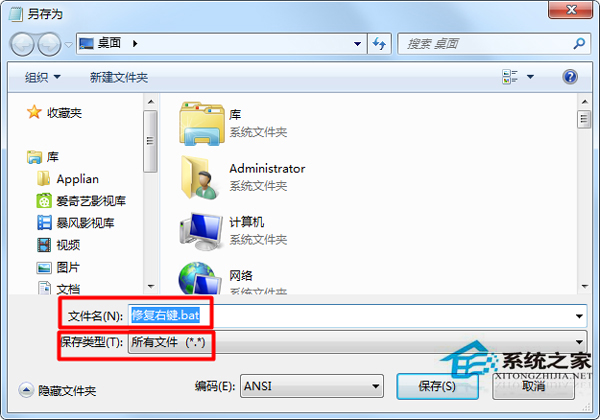
4、双击打开“修复右键.bat”,待其修复完成即可。
方法二:
1、按下“Win+R”组合键呼出运行,输入“regedit”按下回车键,打开注册表编辑器;
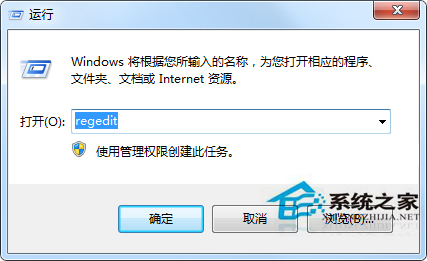
2、依次展开“HKEY_LOCAL_MACHINE\SOFTWARE\Classes\Folder”;
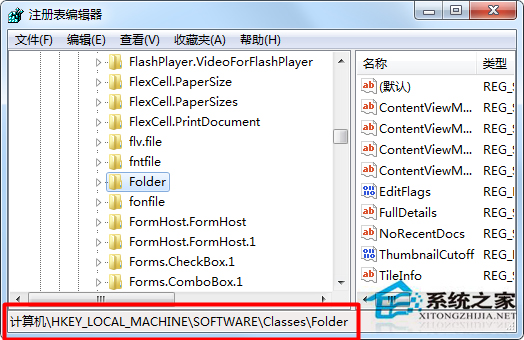
3、在窗口右侧,双击打开“默认”字符串值,将其数值数据修改为“Folder”点击确定即可。

以上就是Win7桌面右键菜单找不到新建选项的处理技巧了,有需要的用户可按照上面介绍的任意一种方法来找回新建选项。或参考《Win7系统右键没有新建选项如何处理》
发表评论
共0条
评论就这些咯,让大家也知道你的独特见解
立即评论以上留言仅代表用户个人观点,不代表系统之家立场